联想笔记本重装系统win10系统?重装系统win10教程【图文】

联想笔记本重装系统win10系统
有用户在使用联想笔记本一段时间后发现,笔记本运行没有像刚买到的那样流畅了。起初,怀疑是电脑感染了病毒,于是尝试各种杀毒软件进行全盘扫描与查杀。可遗憾的是,问题依旧存在。所以后来又试着重装了系统才解决。重装系统可以彻底清理系统中可能存在的顽固恶意软件。

一、准备工具
通过官网下载在线电脑重装系统软件
二、注意事项
1、在重装系统前,需提前退出杀毒软件和防火墙,防止安全软件拦截或删除安装文件,导致重装失败。
2、重装系统会格式化系统盘(通常是C盘),需提前备份重要数据,防止丢失。
3、在线重装需下载系统镜像和驱动文件,全程保持网络连接正常,避免中断导致安装失败或文件损坏。
三、win10一键重装系统步骤
1、双击打开一键重装系统软件,在主界面找到并点击“立即重装”按钮。
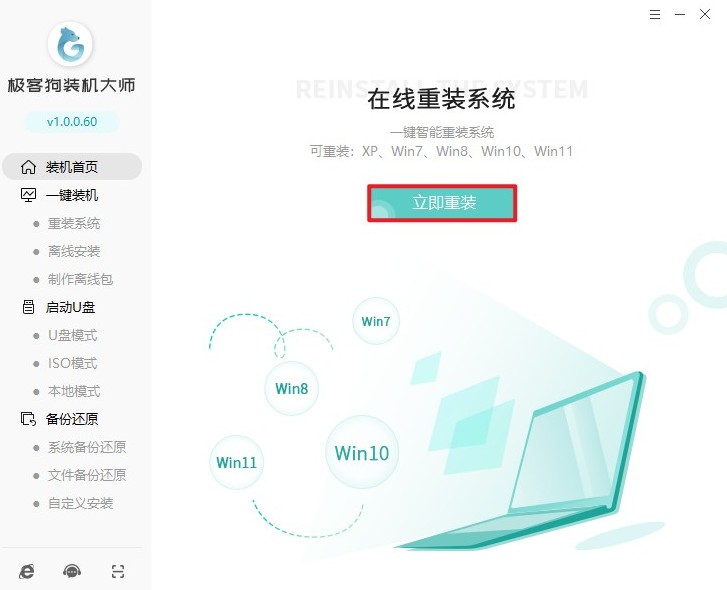
2、在版本列表中选择Windows 10(如家庭版、专业版或企业版)。
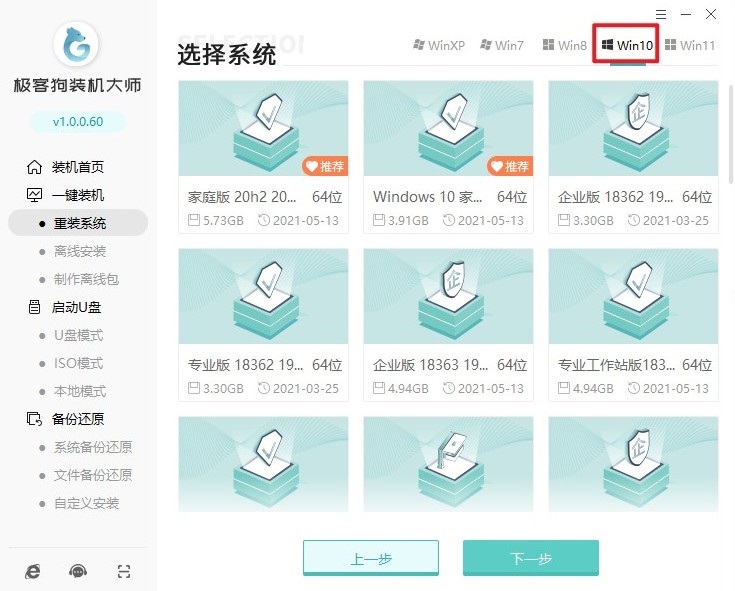
3、根据需求勾选需要的软件。
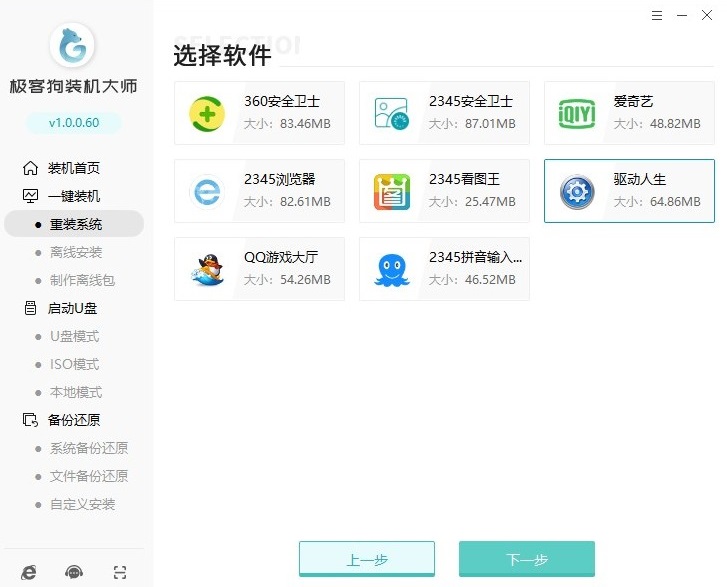
4、勾选需要保留的文件类型。
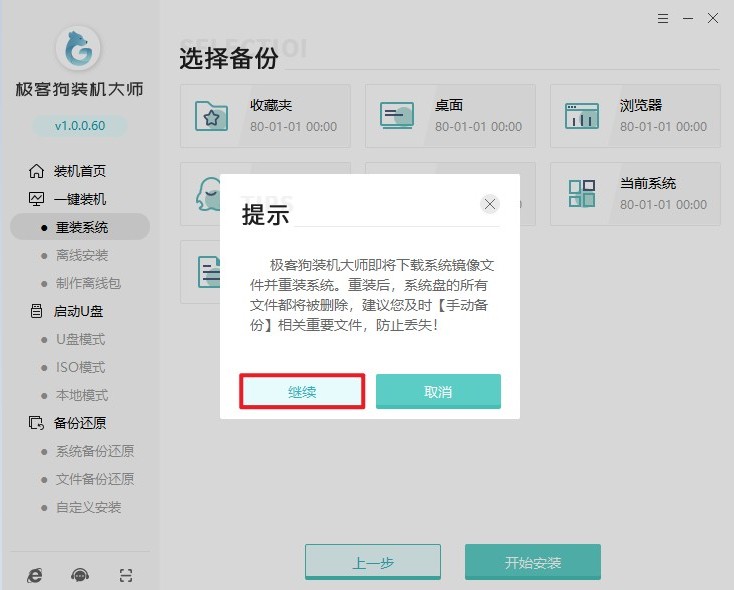
5、确认所有设置后,点击“开始安装”按钮。软件自动下载Windows 10 文件。
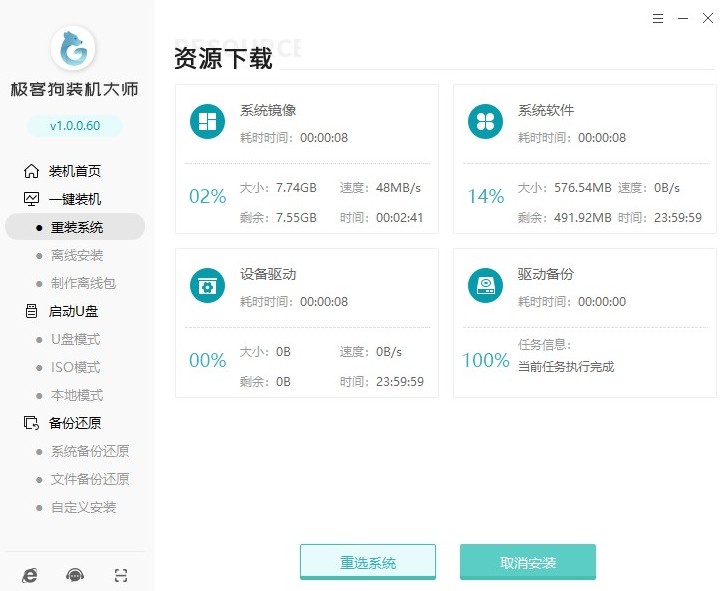
6、完成后会弹出重启倒计时(如10秒),点击“立即重启”进入下一步。
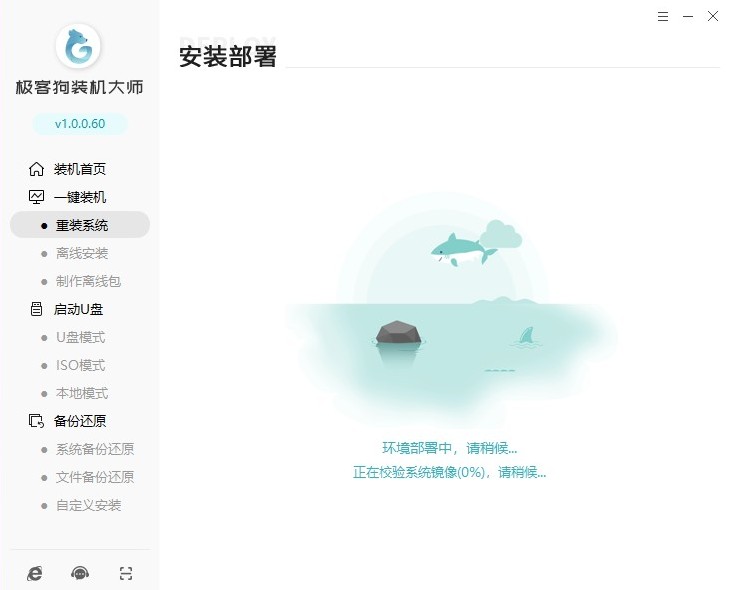
7、重启后按系统提示(如自动进入GeekDog PE),无需手动选择启动项。
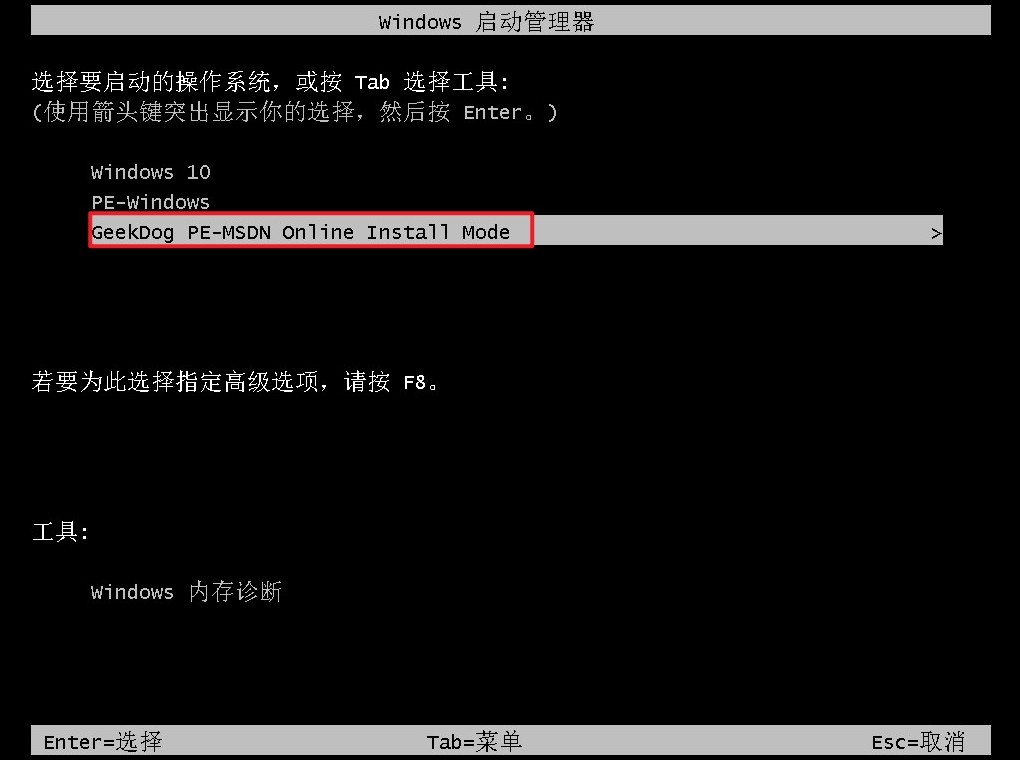
8、一键重装系统软件自动下载Windows 10系统,全程无需干预。
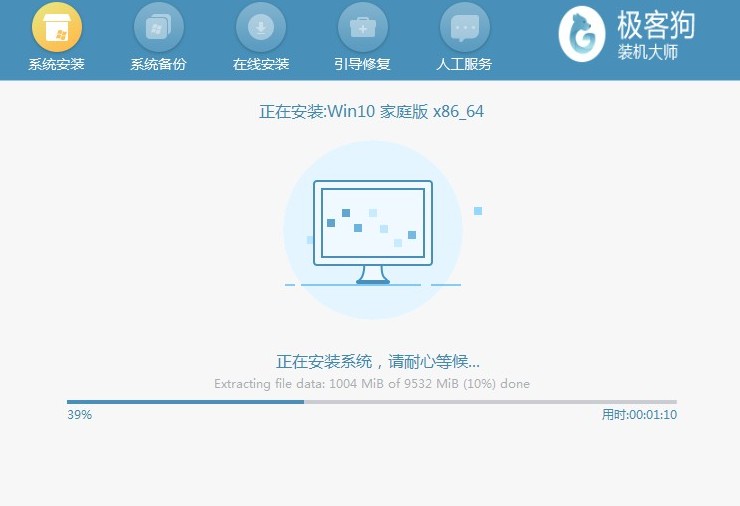
9、系统安装完成后会自动重启,进入Windows 10界面。
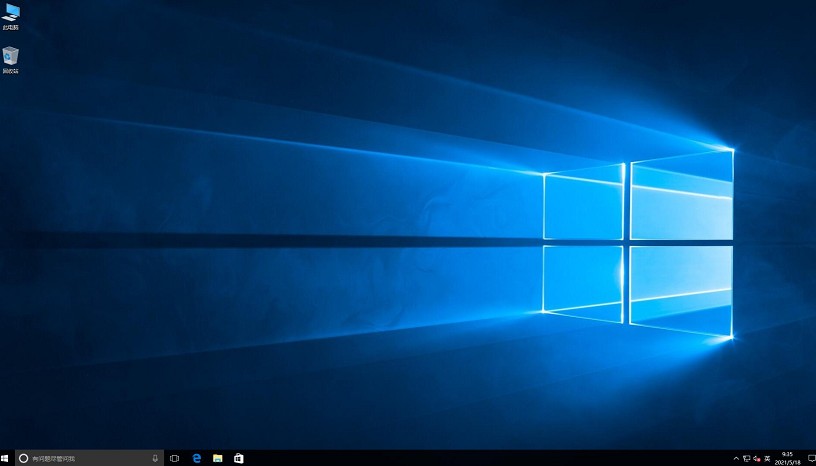
以上是,重装系统win10教程。在完成系统重装后,不仅电脑的运行速度会得到提升,而且整体的稳定性也会增强。同时,这也提醒我们在日常使用中要养成良好的电脑维护习惯,定期更新系统补丁、合理安装软件,以避免再次出现类似的系统问题。
原文链接:https://www.jikegou.net/cjwt/6228.html 转载请标明
极客狗装机大师,系统重装即刻简单
一键重装,备份还原,安全纯净,兼容所有

